怎么安装电脑声卡驱动
电脑声卡驱动是确保计算机能够正确识别和利用声卡硬件的关键步骤,下面将详细介绍如何安装声卡驱动,包括不同操作系统下的安装方法。
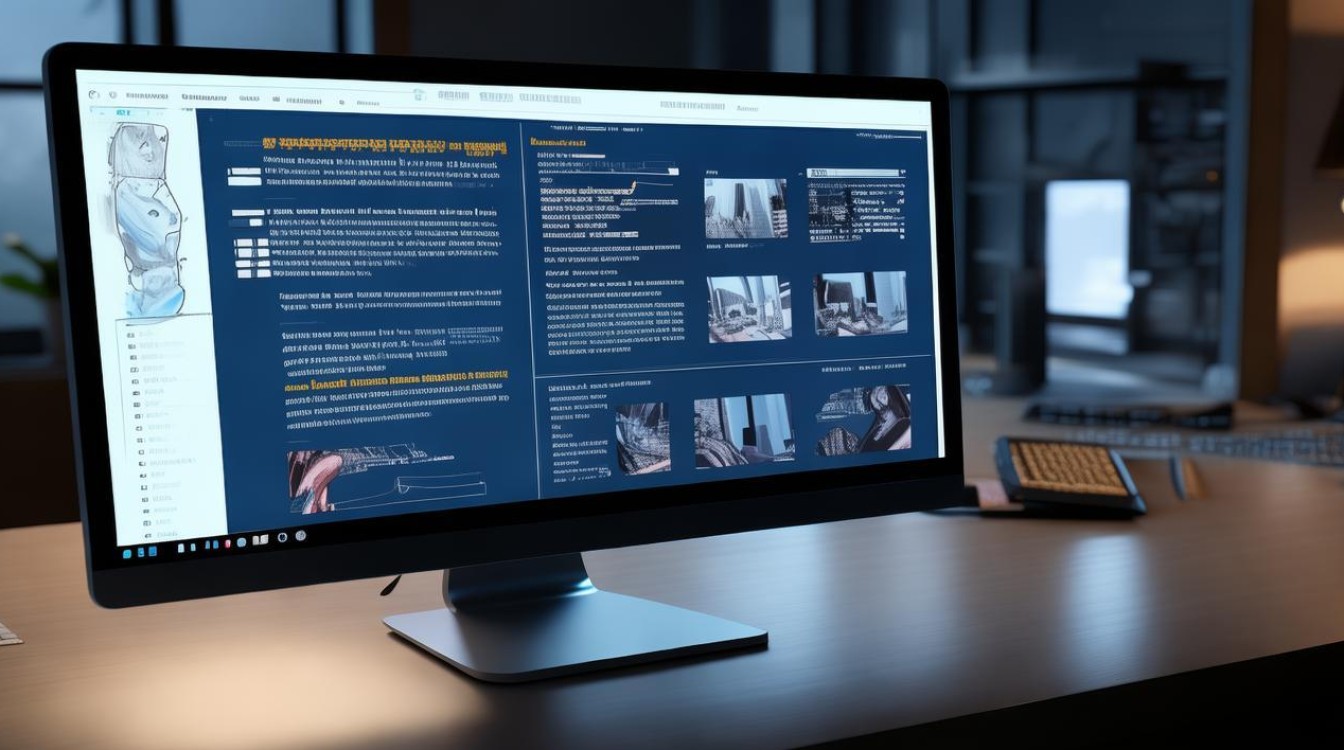
准备工作
在开始安装声卡驱动之前,请确保已经完成以下准备工作:
- 确认声卡型号:查看电脑的主板说明书或使用系统信息工具(如Windows的“设备管理器”)来确认声卡的具体型号。
- 下载驱动程序:访问声卡制造商的官方网站,输入声卡型号,下载最新的驱动程序安装包。
- 备份重要数据:在进行任何硬件操作前,建议备份重要数据以防万一。
Windows操作系统下安装声卡驱动
自动搜索更新
- 打开设备管理器:按下Win+X键,选择“设备管理器”。
- 找到声音、视频和游戏控制器:展开该选项,找到您的声卡设备。
- 右键点击声卡设备:选择“更新驱动程序”。
- 选择自动搜索更新的驱动程序软件:按照提示操作,系统将自动搜索并安装最新的驱动程序。
手动安装驱动程序
- 解压下载的驱动程序文件:将下载的压缩包解压到指定文件夹。
- 打开设备管理器:同样通过Win+X键进入。
- 右键点击声卡设备:选择“更新驱动程序”。
- 浏览计算机以查找驱动程序软件:选择刚刚解压的驱动程序文件夹,按照提示完成安装。
macOS操作系统下安装声卡驱动
对于macOS用户,通常不需要手动安装声卡驱动,因为macOS会自动识别并配置大多数内置和外置声卡,但如果您遇到问题,可以尝试以下步骤:

- 重启计算机:有时简单的重启可以解决驱动问题。
- 检查音频设置:前往“系统偏好设置”>“声音”,确保选择了正确的输出和输入设备。
- 联系制造商支持:如果上述步骤无效,建议联系声卡制造商的技术支持获取帮助。
Linux操作系统下安装声卡驱动
Linux系统的声卡驱动安装可能因发行版而异,以下是一般步骤:
- 确定声卡型号:使用
lspci | grep -i audio命令查看声卡型号。 - 下载相应驱动:根据声卡型号,从制造商网站或Linux社区资源下载相应的驱动。
- 安装驱动:
- 对于Debian/Ubuntu系发行版,可以使用
dpkg -i driver_package.deb命令安装。 - 对于Fedora/RHEL系发行版,可以使用
rpm -ivh driver_package.rpm命令安装。
- 对于Debian/Ubuntu系发行版,可以使用
- 重启计算机:安装完成后,重启计算机使驱动生效。
常见问题及解答FAQs
Q1: 为什么我安装了新的声卡驱动后仍然没有声音? A1: 这可能是由于多种原因造成的,包括但不限于:驱动未正确安装、音频服务未启动、音量被静音或调至最低、声卡硬件故障等,建议首先检查音频服务是否已启动,然后尝试调整音量,最后确认驱动是否正确安装,如果问题依旧,可能需要检查声卡硬件或寻求专业技术支持。
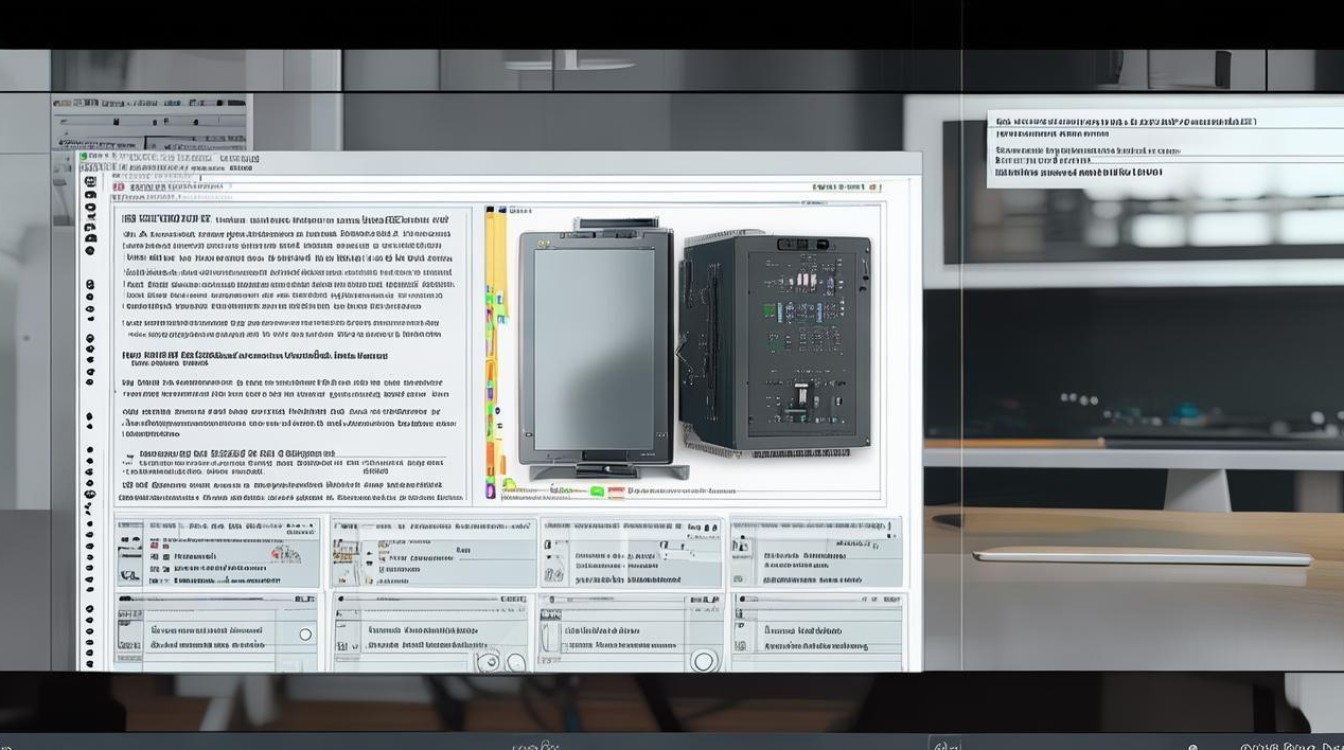
Q2: 我可以不安装声卡驱动直接使用电脑吗? A2: 在某些情况下,您可能可以在没有声卡驱动的情况下使用电脑,但这取决于声卡的类型和操作系统的支持程度,对于现代操作系统而言,即使没有专用的声卡驱动,通常也能提供基本的音频功能。
版权声明:本文由 芯智百科 发布,如需转载请注明出处。







 冀ICP备2021017634号-12
冀ICP备2021017634号-12
 冀公网安备13062802000114号
冀公网安备13062802000114号